我们经常在写书籍或者写毕业论文的时候都需要将前面几页设置成目录或者简介,从后面几页才开始设置页眉或页码。还有的时候我们需要将每页页眉加上不同的图片或样式。但是在word2007中默认页眉方式是连续或相同的,我们应该怎么设置才能将word文档中每页的页眉设置不同了?
Word2007设置每页页眉不同操作方法:
①将鼠标定位到每一页的页尾处,然后单击进入“页面布局”选项卡,在“页面设置”选项组中单击“分隔符”选择“下一页”;
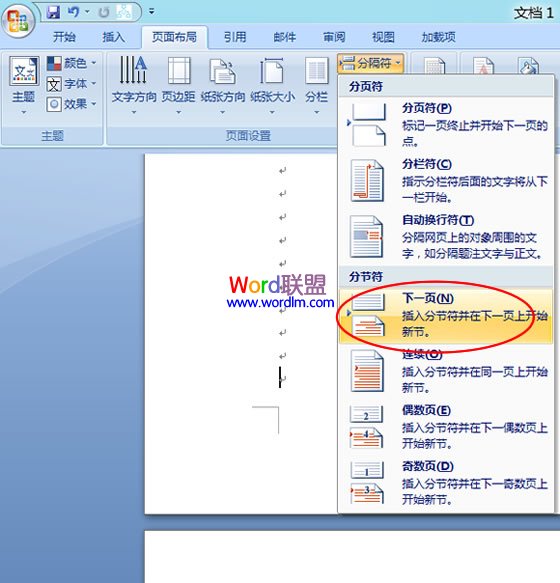
②然后在下一页中双击页眉处,进入页眉编辑状态,然后单击取消“链接到前一条页眉”;
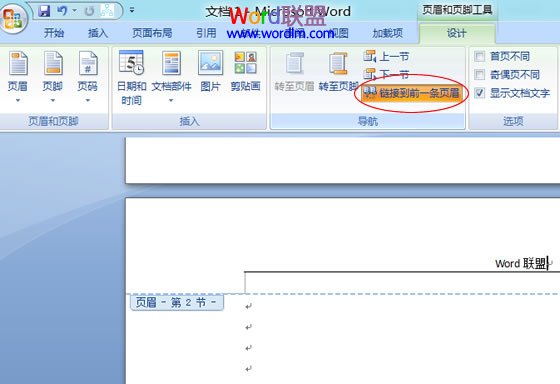
③此时,当你修改第二页的页眉时候,第一页页眉就不会变动了,但是从第二页开始的页眉还需要你一个一个的这样去设置才行。
方法是告诉大家了,希望大家还是要灵活运用才行。
相关阅读
Word页码从第三页开始
Word2007自定义设置页眉页脚的页码样式
Word2003页眉页脚横线怎么去掉和添加横线
Word2007文档中在页眉和页脚中插入图片技巧
新闻热点
疑难解答